Cum să utilizați VLOOKUP în Foi de calcul Google
Publicat: 2021-07-10Viața este dezordonată, nu-i așa? Lucruri precum urmărirea finanțelor și gestionarea timpului sunt dezordonate și necesită timp. Totuși, acestea sunt lucruri care, dacă sunt puse în ordine, ți-ar îmbunătăți viața. Foile de calcul pot ajuta în fiecare zi cu acest tip de sarcini.
Totuși, poate fi dificil să găsești informații în foile de calcul. De aceea, vă vom arăta cum să utilizați funcția CĂUTARE V din Foi de calcul Google pentru a ușura mult să găsiți ceva într-o foaie de calcul.
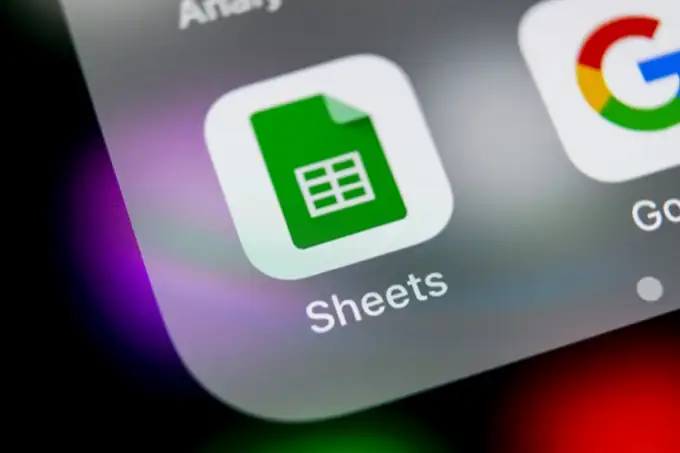
CĂUTARE V este o funcție Foi de calcul pentru a găsi ceva în prima coloană a unei foi de calcul. V este pentru verticală, deoarece, ca și coloanele dintr-o clădire, coloanele din foile de calcul sunt verticale. Așadar, atunci când CĂUTARE V găsește elementul cheie pe care îl căutăm, ne va spune valoarea unei anumite celule din acel rând.
Funcția VLOOKUP explicată
În imaginea de mai jos este sintaxa funcției CĂUTARE V. Acesta este modul în care funcția este prezentată, indiferent de locul în care este utilizată.

Funcția este partea =VLOOKUP( ) . În interiorul funcției sunt:
- Cheie de căutare – Spune VLOOKUP ce trebuie să găsească.
- Interval – Spune VLOOKUP unde să-l caute. VLOOKUP va căuta întotdeauna în coloana din stânga a intervalului.
- Index – Spune VLOOKUP câte coloane în dreapta coloanei din stânga din interval să caute o valoare dacă găsește o potrivire a cheii de căutare. Coloana din stânga este întotdeauna 1, cea de lângă dreapta este 2 și așa mai departe.
- Este sortat? – Spune VLOOKUP dacă prima coloană este sortată. Acesta este implicit TRUE, ceea ce înseamnă că CUȚIVĂ va găsi cea mai apropiată potrivire de cheia de căutare. Acest lucru poate duce la rezultate mai puțin precise. FALSE spune VLOOKUP că trebuie să fie o potrivire exactă, așa că utilizați FALSE.
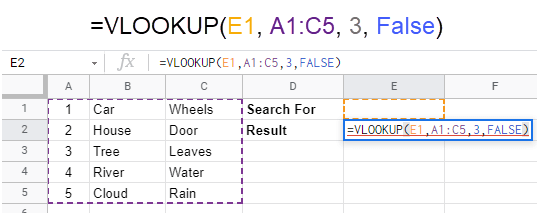
Funcția VLOOKUP de mai sus va folosi orice valoare se află în celula E1 ca cheie de căutare. Când găsește o potrivire în coloana A din intervalul de celule de la A1 la C5 , va căuta în a treia coloană a aceluiași rând în care a găsit potrivirea și va returna orice valoare se află în ea. Imaginea de mai jos arată rezultatele introducerii lui 4 în celula E1 . În continuare, să ne uităm la câteva moduri de a folosi funcția CĂUTARE V din Google Sheets.
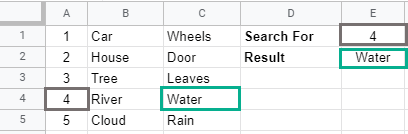
Exemplul 1: Utilizarea VLOOKUP pentru urmărirea joburilor
Să presupunem că aveți o afacere de servicii și doriți să aflați când începe o comandă de lucru. Puteți avea o singură foaie de lucru, derulați în jos până la numărul comenzii de lucru și apoi căutați peste rând pentru a afla când începe. Acest lucru poate deveni plictisitor și predispus la erori.
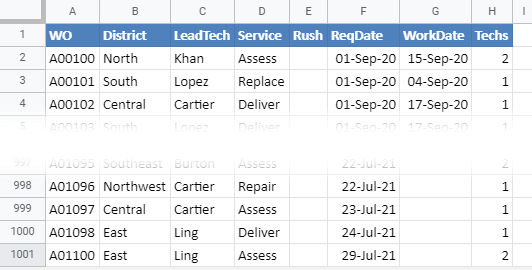
Sau puteți folosi VLOOKUP .
- Introduceți titlurile Ordin de lucru și Data de lucru undeva pe foaia de lucru.
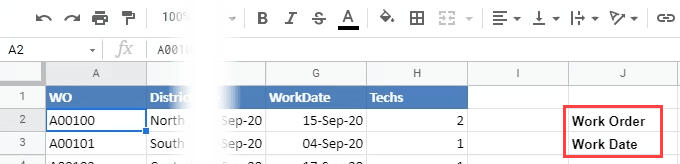
- Selectați celula din dreapta datei de lucru și începeți să introduceți formula =VLOOKUP . Pe măsură ce scriem, va apărea o casetă de ajutor, arătându-ne funcțiile disponibile Google Sheet care se potrivesc cu ceea ce introducem. Când afișează CĂUTARE V , apăsați Enter și va finaliza tastarea.
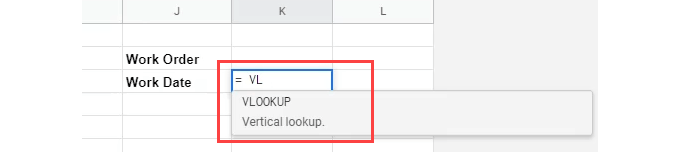
- Pentru a seta unde VLOOKUP va găsi cheia de căutare , faceți clic pe celula din dreapta deasupra acesteia.

- Pentru a selecta intervalul de date în care să căutați, faceți clic lung pe antetul coloanei A și trageți pentru a selecta totul, inclusiv coloana H .

- Pentru a selecta indexul sau coloana din care dorim să extragem date, numărați de la A la H. H este a 7-a coloană, așa că introduceți 7 în formulă.

- Acum precizăm cum vrem să fie căutată prima coloană a intervalului. Avem nevoie de o potrivire exactă, așa că introduceți FALSE .

Observați că dorește să pună o paranteză curbă de deschidere după FALS. Apăsați backspace pentru a elimina asta.
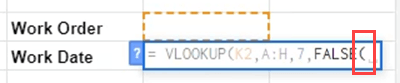
Apoi introduceți o paranteză de închidere curbă ) și apăsați Enter pentru a finaliza formula.


Vom vedea un mesaj de eroare. Asta e ok; am facut lucrurile corect. Problema este că nu avem încă o valoare a cheii de căutare.
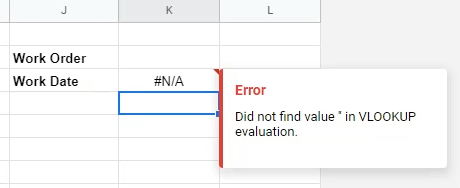
Pentru a testa formula VLOOKUP, introduceți primul număr de comandă de lucru în celula de deasupra formulei și apăsați Enter . Data returnată se potrivește cu data din coloana WorkDate pentru comanda de lucru A00100.

Pentru a vedea cum acest lucru ușurează viața, introduceți un număr de comandă de lucru care nu este vizibil pe ecran, cum ar fi A00231.
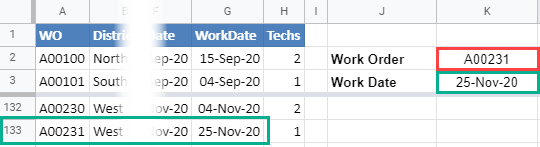
Comparați data returnată și data din rând pentru A00231 și ar trebui să se potrivească. Dacă o fac, formula este bună.
Exemplul 2: Utilizarea VLOOKUP pentru a calcula caloriile zilnice
Exemplul comenzii de lucru este bun, dar simplu. Să vedem puterea reală a VLOOKUP în Google Sheets creând un calculator zilnic de calorii. Vom pune datele într-o foaie de lucru și vom face calculatorul de calorii în alta.
- Selectați toate datele din lista de alimente și calorii.
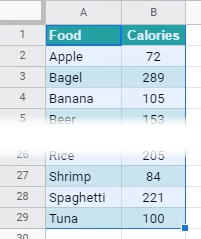
- Selectați Date > Intervale denumite .
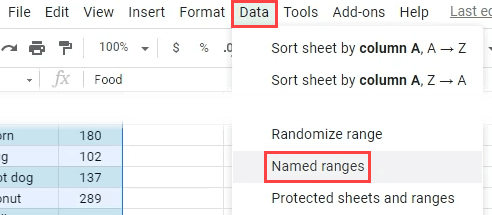
- Denumiți intervalul FoodRange . Intervalele denumite sunt mai ușor de reținut decât Sheet2!A1:B:29 , care este definiția reală a intervalului.
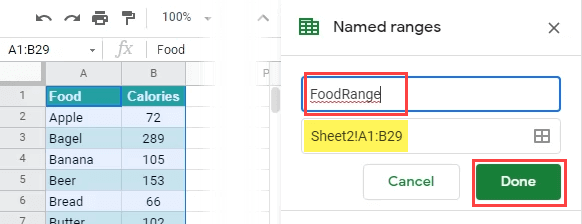
- Reveniți la foaia de lucru în care sunt urmărite alimente. În prima celulă în care dorim să apară caloriile, am putea introduce formula =VLOOKUP(A3,FoodRange,2,False) .
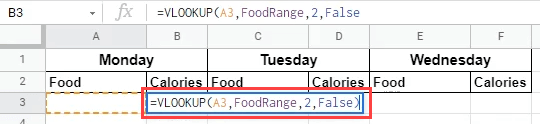
Ar funcționa, dar pentru că nu există nimic în A3 , va apărea o eroare urâtă #REF . Acest calculator ar putea avea multe celule alimentare lăsate goale și nu vrem să vedem #REF peste tot.
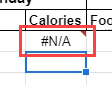
- Să punem formula VLOOKUP într-o funcție IFERROR . IFERROR îi spune Sheets că, dacă ceva nu merge bine cu formula, returnează un spațiu liber.
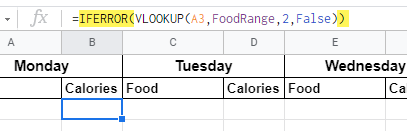
- Pentru a copia formula în coloană, selectați mânerul din colțul din dreapta jos al celulei și trageți-l în jos peste câte celule este necesar.
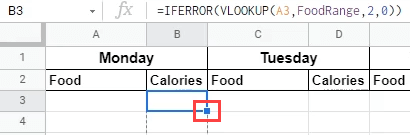
Dacă credeți că formula va folosi A3 ca cheie în josul coloanei, nu vă faceți griji. Foile de calcul vor ajusta formula pentru a utiliza cheia din rândul în care se află formula. De exemplu, în imaginea de mai jos, puteți vedea că cheia s-a schimbat în A4 când a fost mutată pe al 4-lea rând. Formulele vor schimba automat referințele de celule, de asemenea, atunci când sunt mutate de la o coloană la alta.
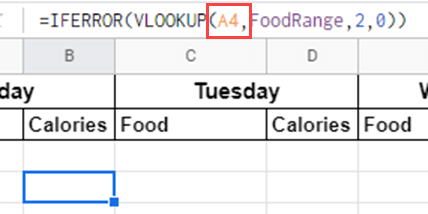
- Pentru a aduna toate caloriile dintr-o zi, utilizați funcția =SUM din celula goală de lângă Total și selectați toate rândurile de calorii de deasupra acesteia.
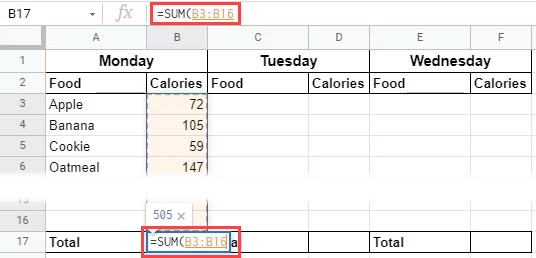
Acum putem vedea câte calorii am avut astăzi.
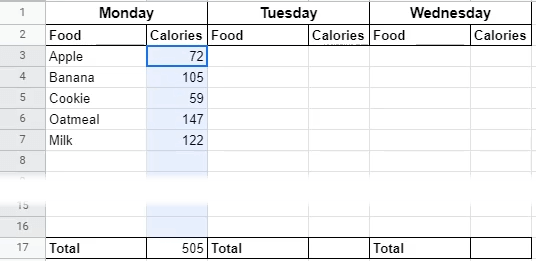
- Selectați coloana de calorii de luni și inserați-o în coloana Calorii pentru marți , miercuri și așa mai departe.
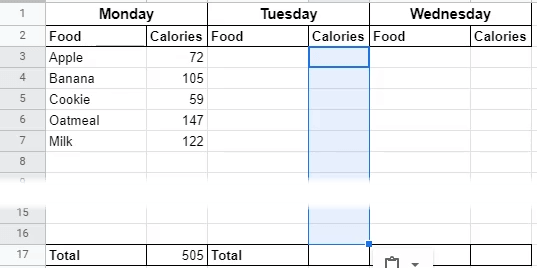
Faceți același lucru pentru celula Total de sub luni. Deci acum avem un numărător de calorii săptămânal.
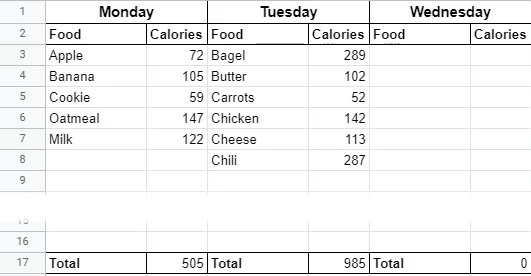
Rezumând VLOOKUP
Dacă aceasta este prima dvs. scufundare în Foi de calcul și funcții Google, puteți vedea cât de utile și de puternice pot fi funcții precum VLOOKUP. Combinarea acestuia cu alte funcții precum IFERROR sau multe altele, vă va ajuta să faceți tot ce aveți nevoie. Dacă v-a plăcut acest lucru, ați putea chiar să vă gândiți să convertiți din Excel în Foi de calcul Google.
